Satura rādītājs
Teksta izcelšanas ideja ir piešķirt teksta fokusa punktu, taču tā ir noderīga arī citos veidos. Piemēram, ja jums ir sarežģīts fons, ir grūti izvēlēties teksta krāsu, kas būtu atbilstoša un salasāma, un ir grūti izlemt, vai teksta krāsa ir atbilstoša un salasāma, pievienojot izcelšanu, tas ir risinājums!
Teksta izcelšana var arī padarīt tekstu stilīgāku daudzos dizainos. Kad veidoju uz tekstu balstītu plakātu, man vienmēr patīk spēlēties ar teksta stiliem, pievienot izcēlumus, ēnas, izkropļot tekstu utt.
Atšķirībā no darba ar Word doc, programmā Adobe Illustrator nav teksta izcelšanas krāsas opcijas. Ja vēlaties izcelt tekstu, teksts ir jāizceļ manuāli, un ir vairāki dažādi veidi, kā to izdarīt.
Šajā pamācībā parādīšu trīs veidus, kā izcelt tekstu programmā Adobe Illustrator. Teksta fona krāsu var pievienot, rediģējot to paneļa Izskats panelī, izveidojot teksta izcelšanas efektu, izmantojot nobīdes ceļu, vai vienkārši pievienojot krāsainu taisnstūri aiz teksta.
Sāksim ar vienkāršāko veidu.
Piezīme: šīs pamācības ekrānšāviņi ir uzņemti no Adobe Illustrator CC 2022 Mac versijas. Windows un citas versijas var izskatīties citādi.
1. metode: Teksta izcelšana ar taisnstūri
Šis ir ātrākais un vienkāršākais veids, kā izcelt tekstu programmā Adobe Illustrator. Viss, kas jums jādara, ir jāizveido taisnstūris un jānovieto aiz teksta.
Piemēram, šajā attēlā teksts uz fona ir grūti salasāms, tāpēc būtu labi izcelt tekstu, lai padarītu to labāk salasāmu.

1. solis: Ar peles labo pogu noklikšķiniet uz teksta un atlasiet Sakārtot > Ielādēt priekšā .
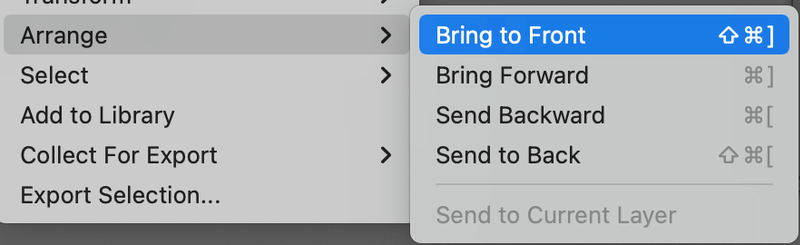
2. solis: Izvēlieties Taisnstūra rīks (M) no rīkjoslas un izveidojiet taisnstūri, kas ir nedaudz lielāks par teksta lauku.
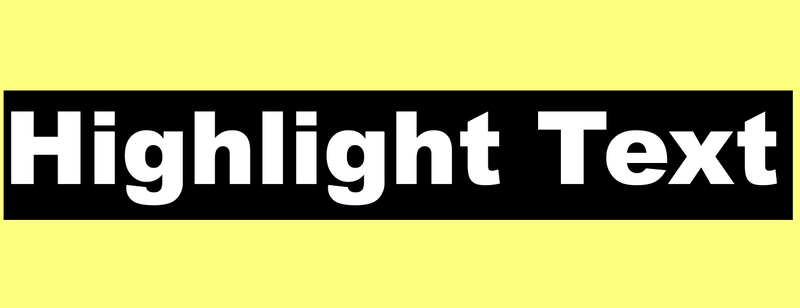
3. solis: Izvēlieties izcelšanas krāsu un aizpildiet taisnstūri.
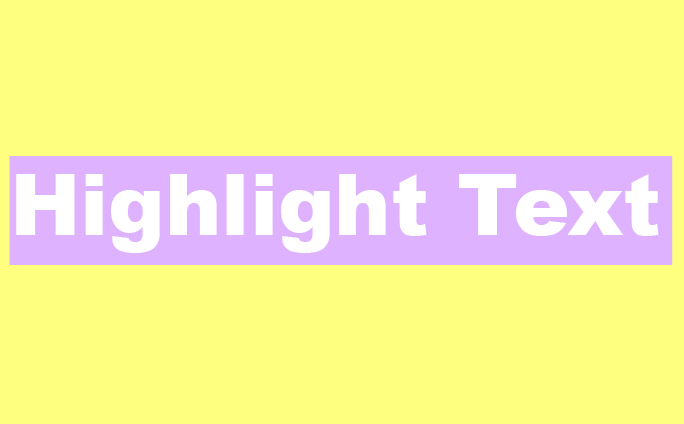
Padoms: Ja neesat pārliecināts par saderību, ielūkojieties krāsu ceļvedī 😉
Ja vēlaties mainīt izcelšanas krāsu, vienkārši mainiet taisnstūra krāsu.
Šīs metodes mīnuss ir tas, ka teksts un izcelšana ir atdalīti. Es iesaku tekstu un taisnstūri sagrupēt, lai tos varētu pārvietot un mērogot kopā.
2. metode: Pievienot teksta krāsu fonu
Lai gan teksta izcelšanas stila nav, to var izveidot, rediģējot tā izskatu.
1. solis: Atveriet Izskats panelis no augšējās izvēlnes Logs > Izskats .
2. solis: Atlasiet tekstu un noklikšķiniet uz Pievienot jaunu pildījumu pogu.

Jūs redzēsiet sava teksta kopiju, un varat noklikšķināt uz Aizpildiet lai izvēlētos krāsu.
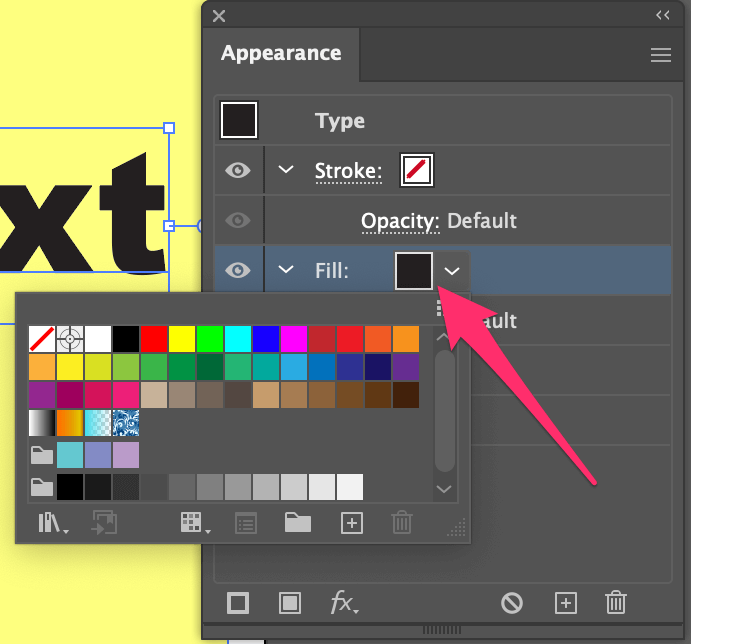
Es mainīju aizpildījuma krāsu uz violetu.

3. solis: Noklikšķiniet uz Pievienot jaunu efektu ( fx ) pogu.
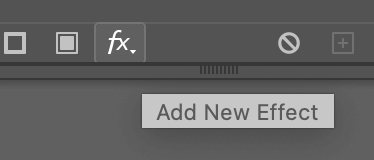
Izvēlieties Konvertēt uz Forma > Taisnstūris .

4. solis: Noregulējiet Īpašs augstums un Papildu svars dialoglodziņā atkarībā no vēlamā izceltā lauka lieluma un noklikšķiniet uz LABI . Kā atsauci varat skatīt tipa ierobežojošo rūtiņu.

5: Dodieties uz Izskats paneli, noklikšķiniet uz Character with rectangle fill (Rakstzīme ar taisnstūra aizpildījumu) un velciet to sadaļā Type (Veids).
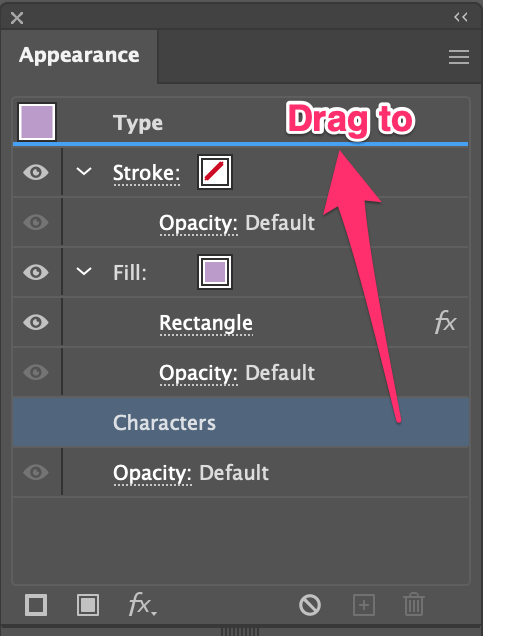
Tagad teksta teksts ir izcelts jaunajā izvēlētajā aizpildījuma krāsā.
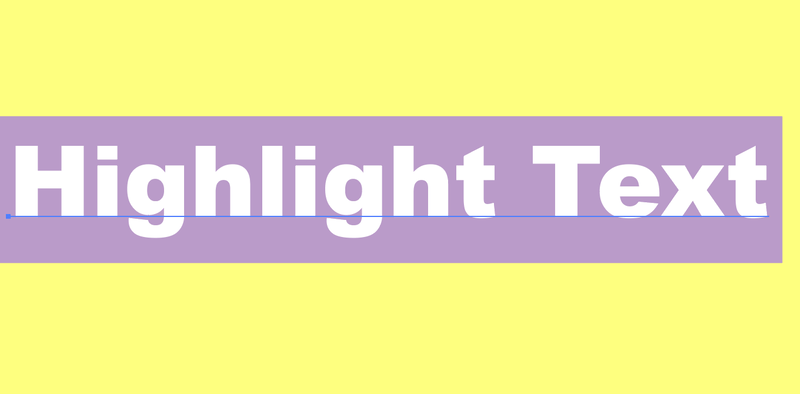
Izcelšanas efekts izskatās līdzīgi taisnstūra metodei, taču šīs metodes labā puse ir tā, ka tekstu un tā izcelšanu var brīvi pārvietot kopā, jo tie ir viens, nevis divi atsevišķi objekti.
3. metode: Izveidojiet izcelt teksta efektu
Izdarīsim kaut ko atšķirīgu šai metodei. Kā būtu, ja mēs pievienotu izcēlumus teksta iekšpusē, nevis uz fona? Izklausās labi? Veiciet tālāk norādītos soļus.
1. solis: Izveidojiet teksta kontūru, dodieties uz izvēlni Virsraksts un izvēlieties Objekts > Saliktais ceļš > Veiciet vai izmantojiet tastatūras saīsni Komanda / Ctrl + 8 .

2. solis: Izvēlieties aizpildījuma krāsu.
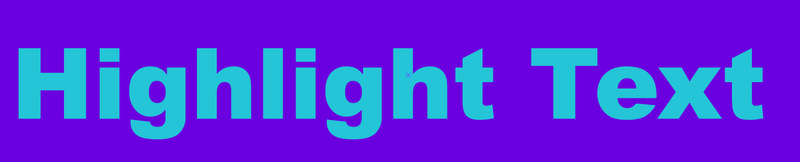
3. solis: Atkal dodieties uz augšējo izvēlni un atlasiet Objekts > Ceļš > Nobīdes ceļš .

Ievadiet negatīvu Nobīde vērtību, lai nobīde tiktu izveidota sākotnējā teksta iekšpusē.
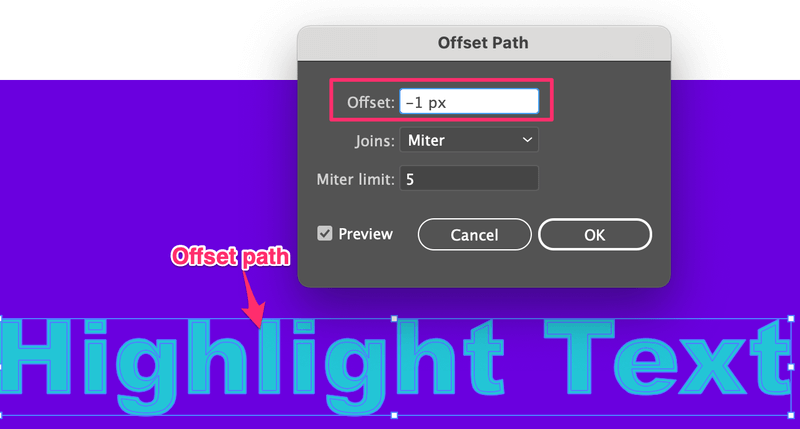
4. solis: Izvēlieties ofseta ceļa krāsu un nospiediet Komanda / Ctrl + 8 lai izveidotu saliktu ceļu. Šeit es izvēlējos gaišāku zilu krāsu.

5: Turiet Iespēja / Alt un velciet, lai dublētu jauno nobīdes ceļu un nedaudz attālinātu to no sākotnējā ceļa.
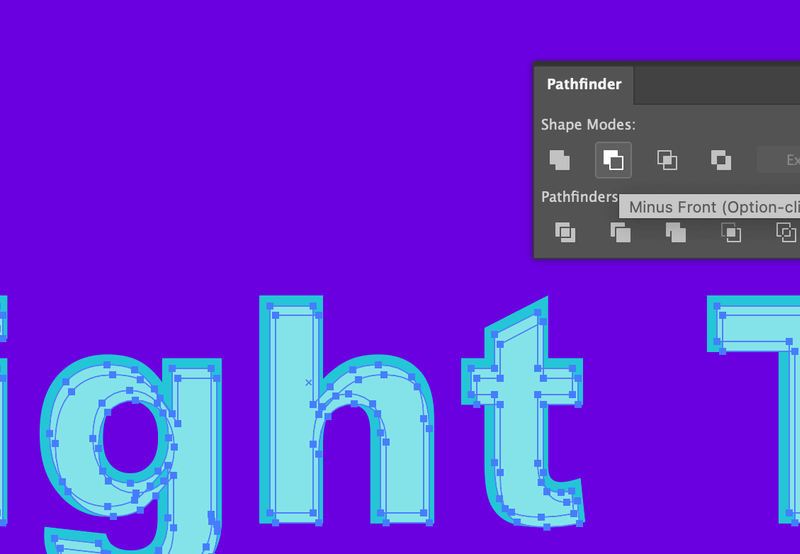
Izvēlieties abas un noklikšķiniet uz Mīnus priekšējais no Pathfinder panelī redzēsiet gaišāku zilu krāsu kā teksta izcelšanu.

Ja vēlaties radīt izteiksmīgāku izcelšanas efektu, dublējot nobīdes ceļu, varat to pārvietot tālāk no oriģināla un nobīdes ceļam izvēlēties gaišāku krāsu.

Nobeiguma vārdi
Paturiet prātā, ka, pievienojot taisnstūri vai nobīdes ceļu, lai izceltu tekstu, objekti ir jāgrupē, lai pārvietotu tekstu un izceltu efektu kopā. Vienīgais veids, kā jums nav jāgrupē objekti, lai izceltu tekstu, ir pievienojot jaunu aizpildījumu no paneļa Izskats.

